在日常使用华为手机时,有时候会误触屏幕朗读模式,导致手机不断朗读屏幕内容,给用户带来困扰,如何退出华为手机的屏幕朗读模式呢?要退出朗读模式,只需在屏幕上双指轻敲两次即可退出。如果想永久关闭屏幕朗读功能,可以进入设置-辅助功能-屏幕朗读-关闭朗读功能。这样就可以轻松解决手机屏幕朗读的问题,让您的使用体验更加顺畅。
华为手机屏幕朗读模式怎么关闭
具体方法:
1.以华为nova Pro 5为例,解锁手机之后。找到手机“设置”图标,如图。

2.在“设置”中,向上滑手机,找到“智能辅助”,如图。
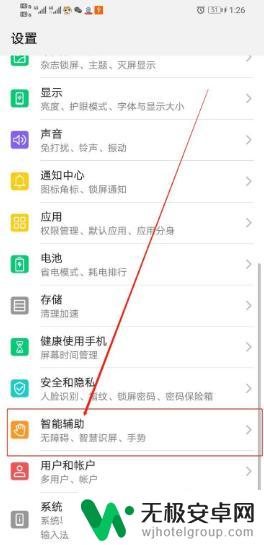
3.点开“智能辅助”之后,在该界面找到“无障碍”,如图。
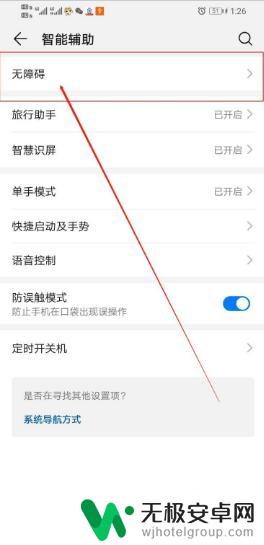
4.打开“无障碍”之后,在该界面找到“屏幕朗读”,如图。
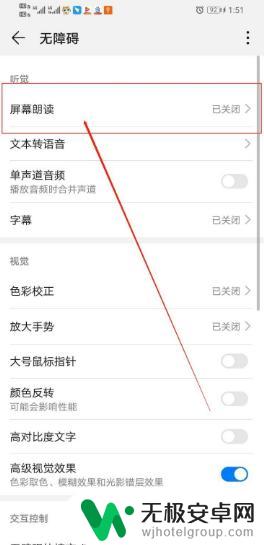
5.点开“屏幕朗读”之后,将打开的开关条关闭即可,如图。
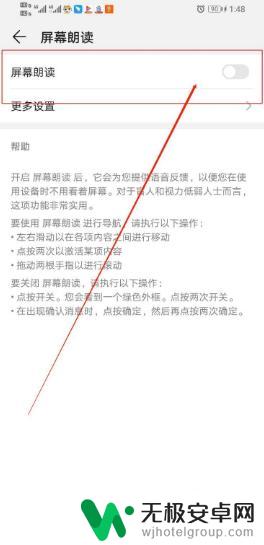
以上就是华为手机进入屏幕朗读模式怎么退出的全部内容,有需要的用户可以按照以上步骤进行操作,希望对大家有所帮助。











